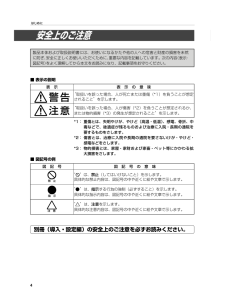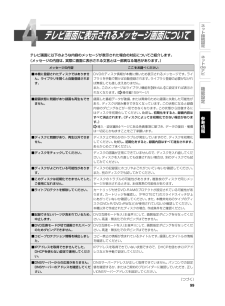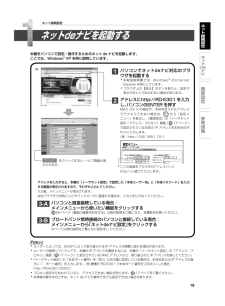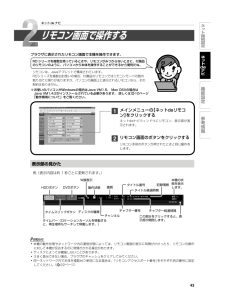Q&A
取扱説明書・マニュアル (文書検索対応分のみ)
"本体"7 件の検索結果
"本体"70 - 80 件目を表示
全般
質問者が納得インターネットにはつながっているんでしょうか?対応していない場合の表示はコピーX じゃなかったかなサポートに問い合わせてみたらどうでしょうちなみにソフトの最新バージョンは12だと思います知らない間にバージョンアップしてる場合があります
6070日前view110
全般
質問者が納得仰っている機種で結構ですよ。DVDプレイヤーをDVDレコーダーやHDD搭載DVDレコーダーあるいはブルーレイレコーダーに変えれば見れます。(地デジを見たいときは地デジ対応機種をどうぞ。)そしてVHF/UHF入出力端子のうち使うのは入力のみです。出力はD端子やHDMI端子にすればよいと思いますよ。あるいはコンポーネントケーブルか。というよりプロジェクターにVHF/UHF入力端子がないと思いますしね。ところでAE700は画質(キメの細かさとか動きに対する強さ)はどうですか?というのも一般的にプロジェクターでテレ...
6369日前view24
全般
質問者が納得RD-E301は、ただのDVDレコーダーなので作ったディスクは再生可能なDVDビデオ方式(市販やレンタルDVDが採用している方式)だったのでしょう。お持ちのソフトがAVCHD方式で記録した映像をSDのMPEG-2にダウンコンバートしDVDビデオ規格へ作ったのです。ここでも参考にしてください。http://gxc.google.com/gwt/x/im?client=ms-nttr_docomo-jp&guid=on&output=xhtml1_0&wsc=tc&wsi=bd5...
5485日前view28
全般
質問者が納得HDDを交換すれば元に戻る可能性はあると思いますが、正直何ともいえないですね。取り合えずRD-E301のHDDの型番は「ST3300820ACE」です。参考になれば見て下さい。http://y30.net/rdxs-e/rdwiki/wiki.php?HDD%B4%B9%C1%F5
5883日前view75
全般
質問者が納得機種によっては電源を入れた際に音がします。ダビング時の音がうるさい場合、ダビング速度が【高速】になっているはずです。設定メニューからダビング速度を【低速(静音)】にしてみてください。改善されるはずです。8倍速や16倍速対応のDVD-Rにダビングする際は特にうるさい音がします。他にわからないことがあれば、お答えします。約7年で東芝のVARDIA/RDシリーズを10台以上使用してきているので、ほとんどのことはわかります。
6142日前view21
全般
質問者が納得対応できる機種ではないので、技術的に不可能なのです。どこのメーカーでも、対応できない機種はできません。
6341日前view64
全般
質問者が納得リモコンのモードが切り替わってしまっただけではないでしょうか?一応リモコン自体が故障しているかどうか確認して見ましょう。方法は携帯電話を「カメラモード」にしてリモコンの送信部分をカメラのレンズに向けてボタンを押してみて白い光が出れば故障していません。DVDレコーダーなどの機器は同一機種を複数台使う場合に備えて三つ位本体&リモコンのモードを切り替えられるようになっています。本体の設定が「1」であればリモコンも「1」、でないと作動しません。ですので恐らく本体側かリモコン側のモードが切り替わってしまったの...
5237日前view64
4はじめに別冊(導入・設定編)の安全上のご注意を必ずお読みください。■ 表示の説明表 示 表 示 の 意 味 “取扱いを誤った場合、人が死亡または重傷(*1)を負うことが想定されること”を示します。 “取扱いを誤った場合、人が傷害(*2)を負うことが想定されるか、または物的損害(*3)の発生が想定されること”を示します。*1: 重傷とは、失明やけが、やけど(高温・低温) 、感電、骨折、中毒などで、後遺症が残るものおよび治療に入院・長期の通院を要するものをさします。*2: 傷害とは、治療に入院や長期の通院を要さないけが・やけど・感電などをさします。*3: 物的損害とは、家屋・家財および家畜・ペット等にかかわる拡大損害をさします。■ 図記号の例図 記 号 図 記 号 の 意 味禁 止 “ ”は、禁止(してはいけないこと)を示します。具体的な禁止内容は、図記号の中や近くに絵や文章で示します。指 示 “ ”は、指示する行為の強制(必ずすること)を示します。具体的な指示内容は、図記号の中や近くに絵や文章で示します。注 意 “ ”は、注意を示します。具体的な注意内容は、図記号の中や近くに絵や文章で示します。安全上のご注意...
14ネットワークに接続する本機の「LAN」端子を使って直接パソコンやネットdeダビング対応機器と接続する方法と、ブロードバンド常時接続の環境でインターネットに接続する方法を説明します。用途に合わせて接続をしてください。直接パソコンやネット de ダビング対応機器と接続する場合本機のみをブロードバンド常時接続対応モデムと接続する場合LAN端子へLAN(Ether)端子へLAN端子へ直接パソコンと接続する直接ネットdeダビング対応機器と接続するクロスケーブル(市販品)使用ケーブルについて本体背面直接本機と接続する場合は、市販のLANクロスケーブルをお使いください。本体背面使用ケーブルについて直接本機と接続する場合は、市販のLANクロスケーブルをお使いください。本体背面使用ケーブルについてルーターを使って接続する場合は、市販のLANストレートケーブル(カテゴリ5と表示された10BASE-T/100BASE-TXのLANケーブル)をお使いください。ストレートケーブル(市販品)LAN(Ether)端子へLAN(Ether)端子へADSLモデム(ルーター内蔵タイプ)ADSLモデムルーターLAN端子へ(例: ADSL モデ...
15ネ ト接続設定ネ トdeナビ機能設定参考情報ロック部プラグ押しながら 本機をブロードバンド常時接続環境に接続して使用するには、新規に IP アドレスを設定することになります(17ページ)。プロバイダによっては、インターネットに接続できる機器の台数が制限されている場合があります。詳しくはご契約のプロバイダにお問い合わせください。ご注意 LAN ケーブルの抜き差しをするときは、必ず本機とパソコンや接続する機器の電源を切ってから行なってください。 LAN ケーブルの抜き差しは、プラグを持って行なってください。 抜くときは、LAN ケーブルを引っ張らず、ロック部を押しながら抜いてください。 LAN 端子に電話のモジュラーケーブルを接続しないでください。 故障の原因となる場合があります。 CATVインターネット、Bフレッツなども使用できますが、さまざまな接続形態がありますので回線業者やプロバイダの指示に従ってください。※ 「番組ナビ」での ADSL モデム(ルータータイプなど)の接続では、パソコンと本機との接続は不要です。ただし、プロキシサーバーの設定が必要な場合、追加設定が必要となります。(17 ページ)※ ...
6タイトルの情報を見る .................................................... ............................................................... ..........................37ライブラリ情報をパソコンにファイル出力する ......................................... ..........................................................37全ディスク番号ごとの残量一覧を表示する(ディスク名一覧) .............................................................. ............37DVD-Video 作成用の背景(メニューテーマ)を設定する 38ユーザ・メニューテーマを削除する .............................................. ..............................
16イーサネット設定をする■準備①「スタートメニュー」画面から、「設定メニュー」を表示する。②「通信設定」→「イーサネット利用設定」→「利用する」の順に選択、決定する。設定項目(ネット de ナビ/ネット de ダビング画面)■ ネット de ナビ設定(パソコンから本機にアクセスするための設定です。)本体名半角英数字記号15文字以内通常は設定を変える必要はありません。本機を複数台接続する場合は、それぞれ本体ごとに変更してください。本体ユーザー名半角英数字記号16文字以内パソコンから本機にアクセスするための ID です。他人に知られたり、容易に推測されないような、お客様独自のものにしてください。(避けた方がよい例 : ご自身やご家族の名前、電話番号、誕生日、住所の地番、車のナンバー、同じ数字や記号の単純な並び など)本体パスワード半角英数字記号16文字以内パソコンから本機にアクセスするためのパスワードです。他人に知られたり、容易に推測されないような、お客様独自のものにしてください。(避けた方がよい例 : ご自身やご家族の名前、電話番号、誕生日、住所の地番、車のナンバー、同じ数字や記号の単純な並び など)パスワー...
11ネ ト接続設定ネ トdeナビ機能設定参考情報制限事項 ネットdeナビ機能は、本機をネットワークにつなぎ、本機が動作状態のときにだけ使用できます(ネットdeナビ機能の電源待機状態でのメール予約確認機能は除く)。 また、「録画予約」を設定した場合とパソコンなどからWakeOnLAN機能を利用する場合を除き、本機能で本体側の電源を「入」にすることはできません。 ネットdeナビ機能の動作環境: 1. OS(オペレーティングシステム) : Windows® 2000、Windows® XP(日本語版) Mac OS X(10.4)(日本語版) 2. DOS/V互換パソコンまたはM acintoshコンピュータ(LANコネクタが必要) (市販品) 3. WWWブラウザ (Windows®):Internet Explorer (対応バージョンについては、10ページをご覧ください。) WWWブラウザ(Mac OS):Safari(対応バージョンについては、10ページをご覧ください。 )「iEPG予約機能」、「メール予約機能」をご使用になる場合には、あわせて以下の環境が必要です。 4. イン...
99ネ ト接続設定ネ トdeナビ機能設定参考情報 テレビ画面に表示されるメッセージ画面についてテレビ画面に以下のような内容のメッセージが表示された場合の対応についてご紹介します。(メッセージの内容は、実際に画面に表示される文言とは一部異なる場合があります。 )メッセージの内容 ここをお調べください■ 本機に登録されたディスクではありません。ライブラリを開くと自動登録されます。DVDのディスク情報が本機に無いため表示されるメッセージです。ライブラリを手動で開けば自動登録されます。ライブラリ登録の必要がなければ無視しても差し支えありません。また、このメッセージはライブラリ機能を【使わない】に設定すれば表示されなくなります。(操作編159ページ)■ 録画状態に問題があり録画も再生もできません。録画した番組データが破損、または異常のために録画に失敗した可能性があり、ディスクが読み書きできなくなっています。この状態になると録画内容のダビングなどが一切できなくなります。この状態から回復するにはディスクを初期化してください。ただし、初期化をすると、録画内容はすべて消去されます。(ディスクによっては初期化できない場合がありま...
19ネ ト接続設定ネ トdeナビ機能設定参考情報 ルーターによっては、DHCP によって割り振られる IP アドレスが頻繁に変わる場合があります。 ルーターの管理ソフトウェアで、本機の IP アドレスを確認するには、本機の「イーサネット設定」の「アドレス/プロキシ」画面(17 ページ)に表示されている MAC アドレスから、割り振られた IP アドレスを探してください。 「イーサネット設定」の「本体ポート番号」を「80」以外の値に設定している場合は、本体名または IP アドレスの後ろに「:ポート番号」を入力します。(例 機種が RD-E301 で本体ポート番号を 2000 にした場合: http://RD-E301:2000/) プロキシ設定が行なわれていると、アクセスできない場合があります。17 ページをご覧ください。 本体側が動作中のときは、ネット de ナビが操作できても設定できない場合があります。本機をパソコンで設定/操作するためのネット de ナビを起動します。ここでは、Windows(R) XP を例に説明しています。1パソコンでネットdeナビ対応のブラウザを起動する 本取扱説明書では、Wind...
43ネ ト接続設定ネ トdeナビ機能設定参考情報ネット de ナビ表示部の見かた例(表示内容は約 1 秒ごとに更新されます。 )リモコン画面で操作する1メインメニューの【ネットdeリモコン】をクリックするネットdeナビウィンドウにリモコン、表示部が表示されます。2リモコン画面のボタンをクリックするリモコン本体のボタンが押されたときと同じ動作をします。 に対して本機が反応するのに時間がかかる場合があります。 「リモコンアクセスポート番号」をそれぞれ別の番号に設定してください。(22ページ)タイムバー(ロケーションカーソルを移動すると、再生場所もサーチして移動します。)チャプター経過時間この部分をクリックすると、表示部が開閉します。記録情報本機の状態を表示します。タイトル経過時間チャプター番号画質チャンネルDVDボタンHDDボタンタイムスリップボタンW録表示動作状態ディスクの種類タイトル番号ブラウザに表示されたリモコン画面で本機を操作できます。RD シリーズを複数台持っているときや、リモコンがみつからないときに、付属品のリモコンのように、パソコンから本体を操作することができるから便利だね。リモコンは、Ja...
17ネ ト接続設定ネ トdeナビ機能設定参考情報■ ネット de ダビングの設定についての重要なお知らせすでにお持ちのRDシリーズ(ネットdeダビング対応の従来モデル) とネットdeダビングするときは、両方のグループ名とパスワードを一致させないと、相互にダビングすることができなくなりますので、本機能をご利用になる機器は、すべて同一のグループ名とグループパスワードに設定してください。従来モデル※1のグループ名とグループパスワードは、初期設定がいずれも半角の大文字で、「TOSHIBA」となっています。お客様がこの初期設定のまま従来モデルをお使いの場合、本機に「TOSHIBA」を設定してご使用いただくこともできますが、不正なアクセスなどを防ぐためにも、従来モデルの「ネットdeナビ」画面(パソコン上)で「本体設定」※2を開き、「ネットdeダビングの設定」 を、本機で新たに設定したグループ名とグループパスワードに変更していただくことを強く推奨いたします。※1 ネットdeダビング対応従来モデル (グループ名、グループパスワードの初期設定が「TOSHIBA」の機種)RD-XS43、RD-XS53、RD-XS24、 RD-X...
- 1